LiteVNA(网络分析仪)的初次使用与校准
- 关于VNA的详细介绍,我这里就引用TEK的一篇PDF,大家感兴趣的可以仔细阅读VNA基础介绍
LiteVNA是NanoVNA演变而来,它的工作频率再50KHz-6.3GHz,能满足我们日常使用中的绝大多数环境,同时它低廉的价格也非常适合电子爱好者或者轻度使用环境。
LiteVNA的初次开机
LiteVNA的界面:
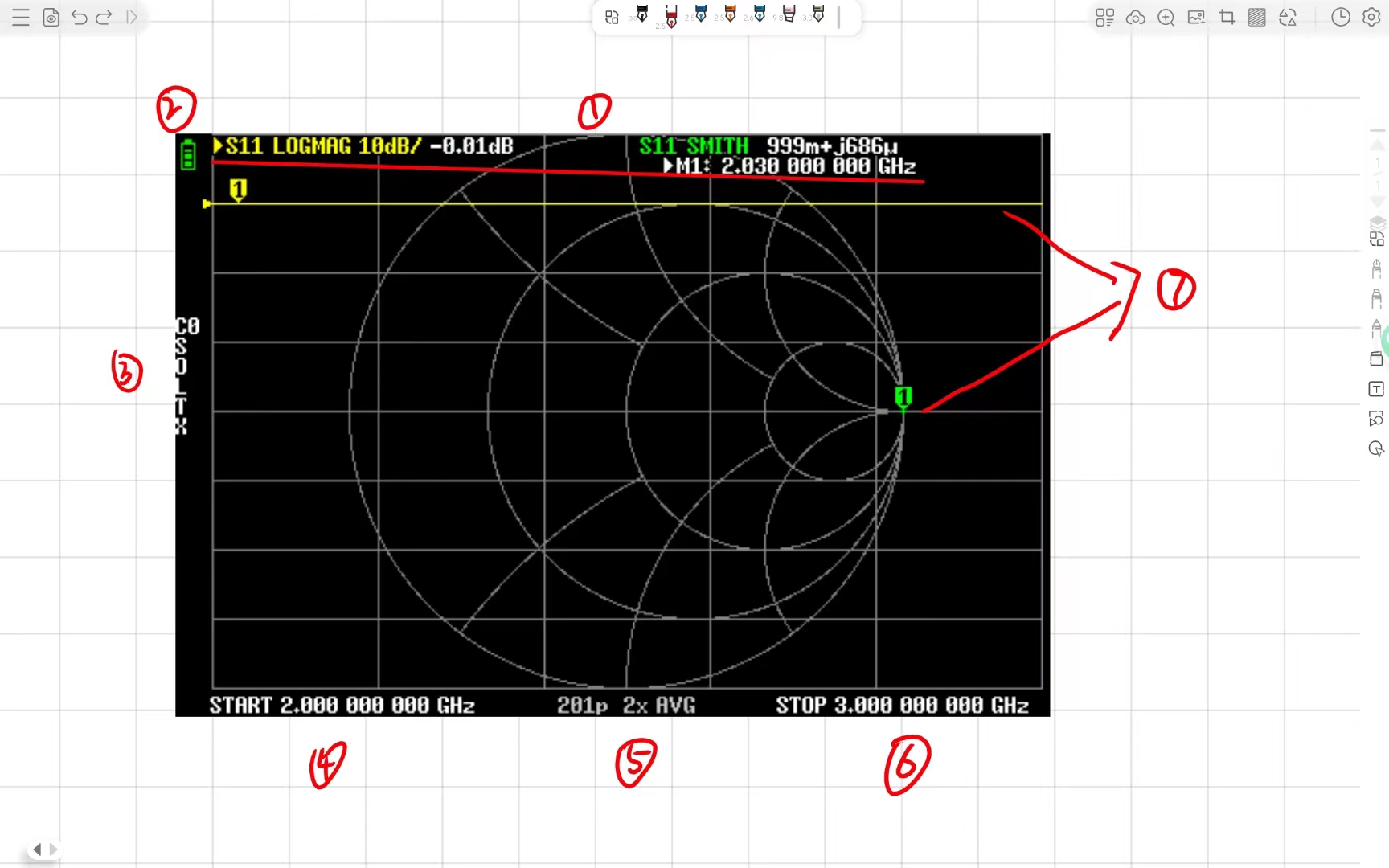
① 界面上面显示迹线与标记点的参数
② 电池电量
③ 校准配置与状态
④ 测试起始频率
⑤ 测试点与平均系数
⑥ 终止频率
⑦ 测量结果与绘制的图像
这是链接了2.4GWiFi天线的界面,不过鉴于我们并非用到所有的迹线,下面就开始配置为我们常用的状态。
频率与迹线
我们用这个VNA的主要作用就是测量2.4G WiFi天线与PCB板载天线的测量与调试。那么根据常用的状态,进行如下设置。
- 设置起始频率与终止频率:2GHz~3GHz
WIFI 2.4G及5G信道划分表(附无线通信频率分配表) - 迹线:共需要两条迹线一条展示驻波比,一条展示史密斯图


迹线设置可以参看随机自带的操作手册,这里选择迹线1显示驻波比,迹线3显示史密斯图,当然你选择几号迹线都可以。 - 校准并保存为配置0,这样设置与校准都会设为默认,下次开机时候直接进入到这个状态,方便后续测试。下面的部分会详细介绍校准部分
VNA的校准
大家需要有一个概念,VNA设备在不同的测试环境或者不同的测试条件下都需要一次校准操作,好在校准步骤也不算复杂。(当然这也是所有测量设备必备的步骤)
校准需要的配件:
一个开路校准件、一个短路校准件、一个标准50欧姆校准件和一段标准阻抗线。
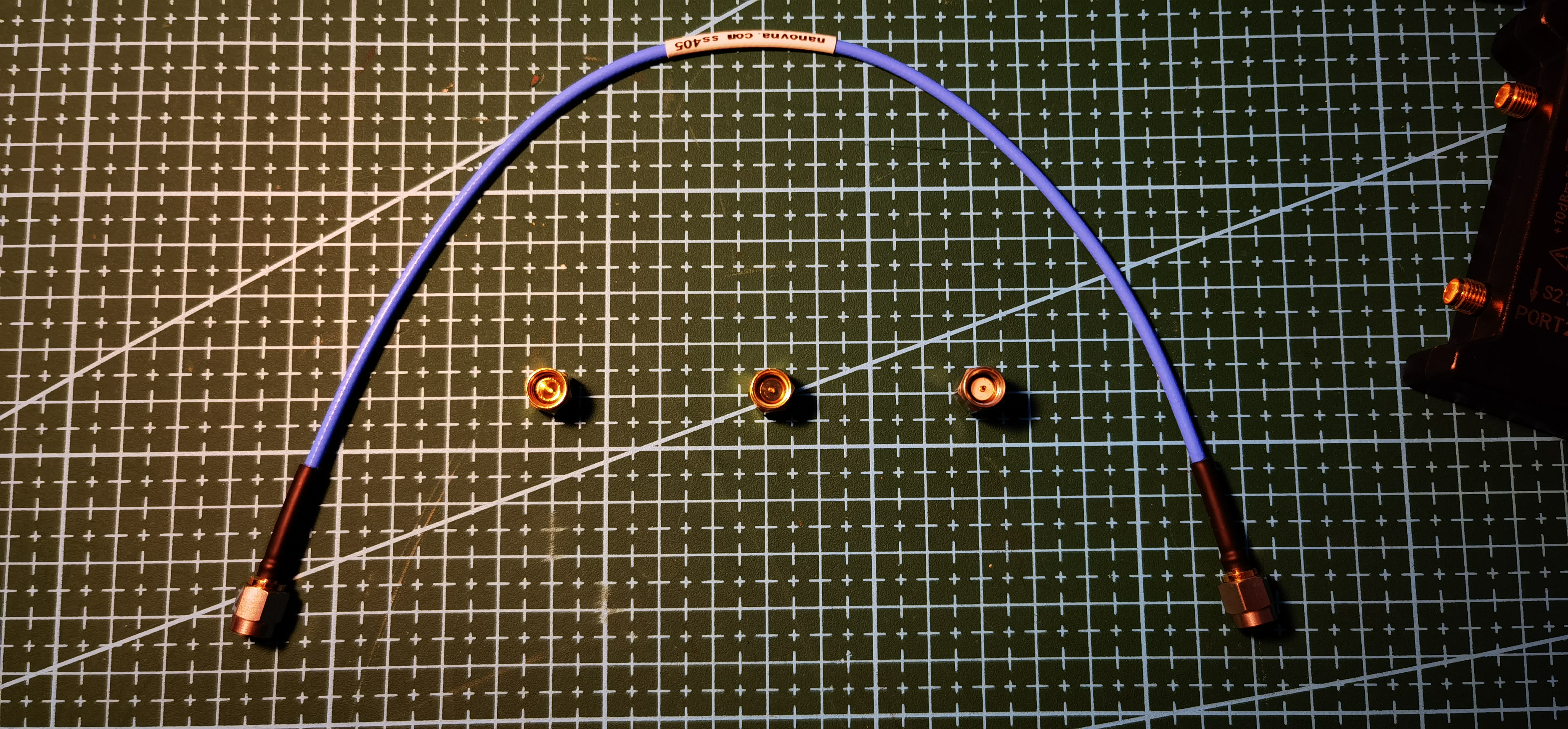
中间没有内针的为开路校准件
中间有内针但是内针周边为黄色金属填充的为短路校准件
中间有内针但是内针周边为白色填充的为标准50欧姆校准件
校准操作
依次点开菜单->校准->校准,到这里就到了校准界面,按照上面的提示,一次链接不同的校准件,等待3-5S稳定后点击校准项。
- 链接开路校准件至PORT1,点击
开路项 - 链接短路校准件至PORT1,点击
短路项 - 链接50欧姆校准件至PORT1,点击
负载项 - 链接50欧姆校准件至PORT1,点击
隔离项 - 对接线链接PORT1与PORT2,点击
直通项
需要补充一点,第四项校准隔离,理应PORT1与PORT2同时链接50欧姆负载,但是Lite VNA默认在PORT2已经链接了50欧姆,所以只需要在PORT1链接50欧姆校准件即可。
校准完成后保存在0号位置。这样开机即为默认设置。
校准验证
- 开路验证:
PORT1不连接或者链接开路校准件,查看史密斯图标记点应该在史密斯图上电阻线的最右端(阻抗无限大,并且表现纯电阻性)。
- 短路验证:
PORT1链接短路校准件,查看史密斯图标记点应该在史密斯图上电阻线的最左端(阻抗为0,并且表现纯电阻性)。
- 50欧姆阻抗验证:
PORT1链接50欧姆校准件,查看史密斯图标记点应该在史密斯图上电阻线的中心(阻抗为50欧姆,并且表现纯电阻性)。
- 实际天线验证:
链接一根可以确认阻抗与谐振都正常的天线(可以把一根天线定位对照组并妥善保管),可以通过拨轮移动标记点至驻波比最低点,并同步观察该频率在史密斯图上的点是否在正中心(或者无限接近中心)。同时可以看屏幕最上面的参数,如图显示,我的这条对照天线最好的驻波比为1.021,此时对应的频率2.455GHz,史密斯图中阻抗为50.72Ω+j748mΩ
注意事项
同样的天线,不同的朝向,不同的摆放都可能会有影响,甚至手离得远近都会有影响。所以这也就表明了微波暗室的作用。下面给出几张同一根天线不同状态下的不同结果。

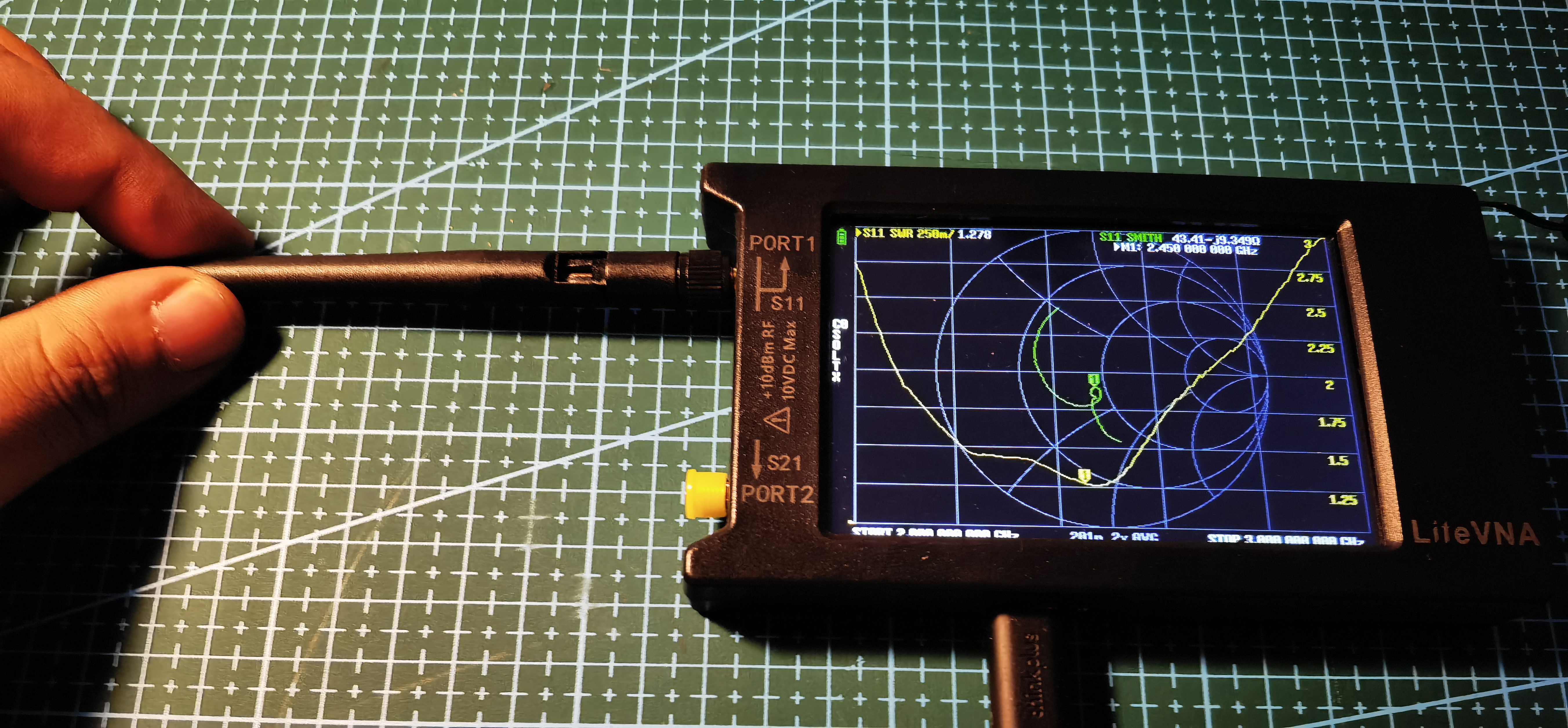
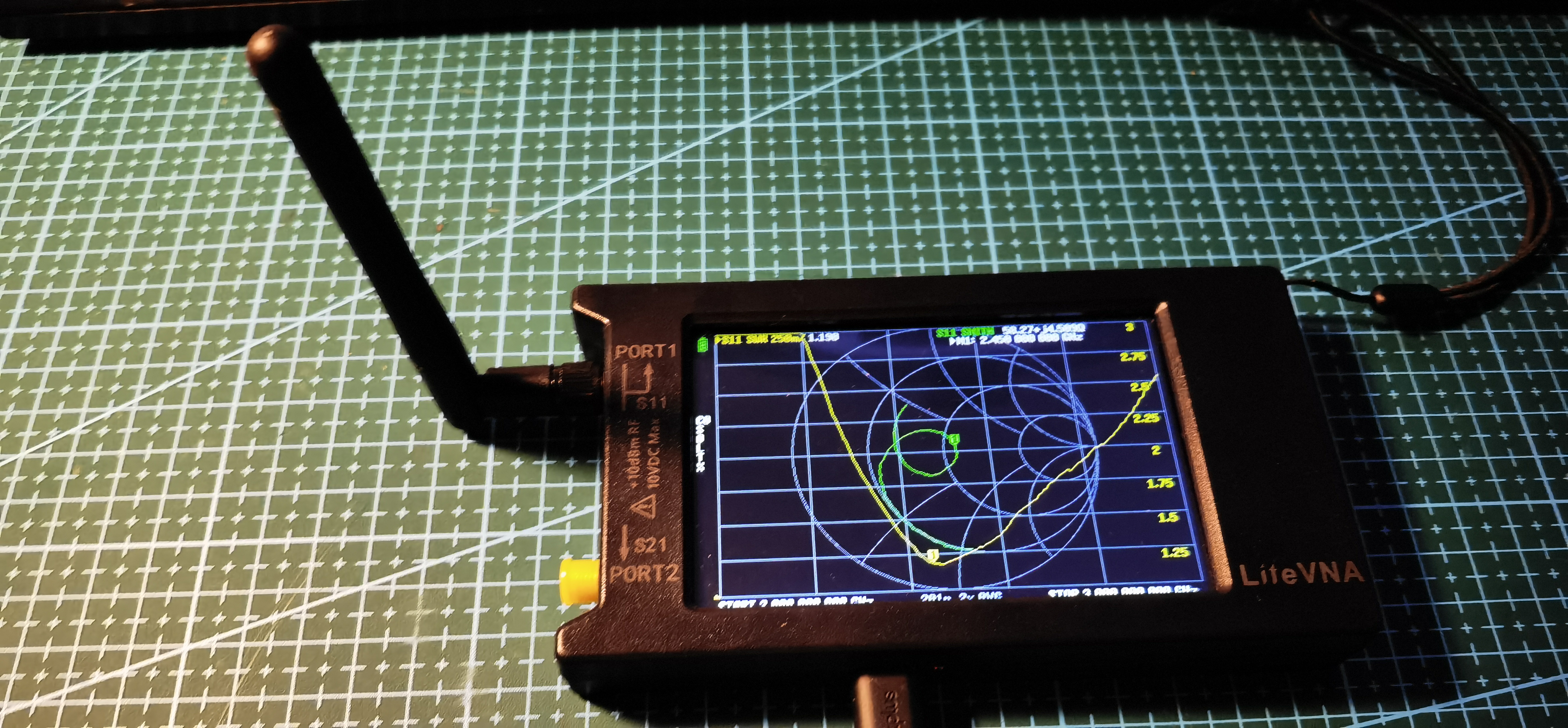
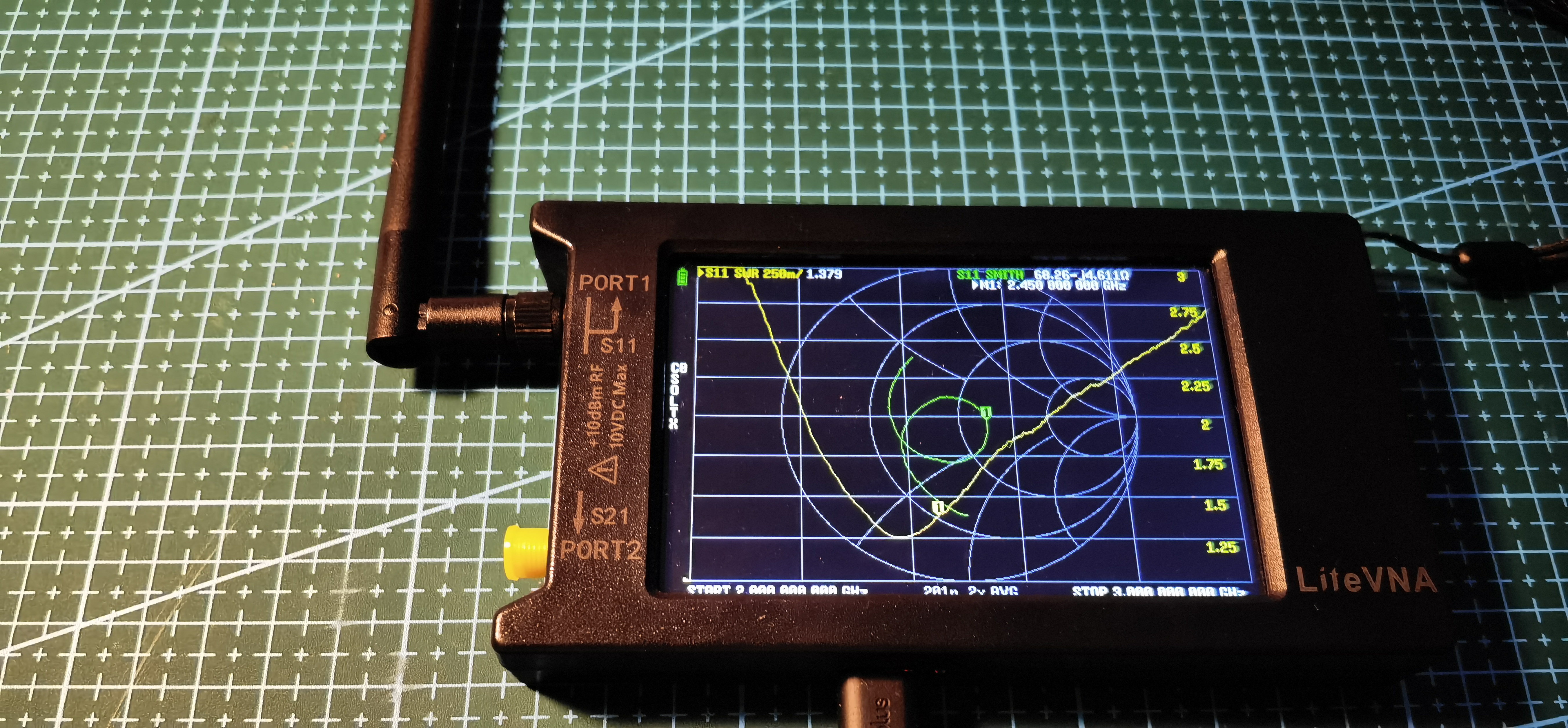
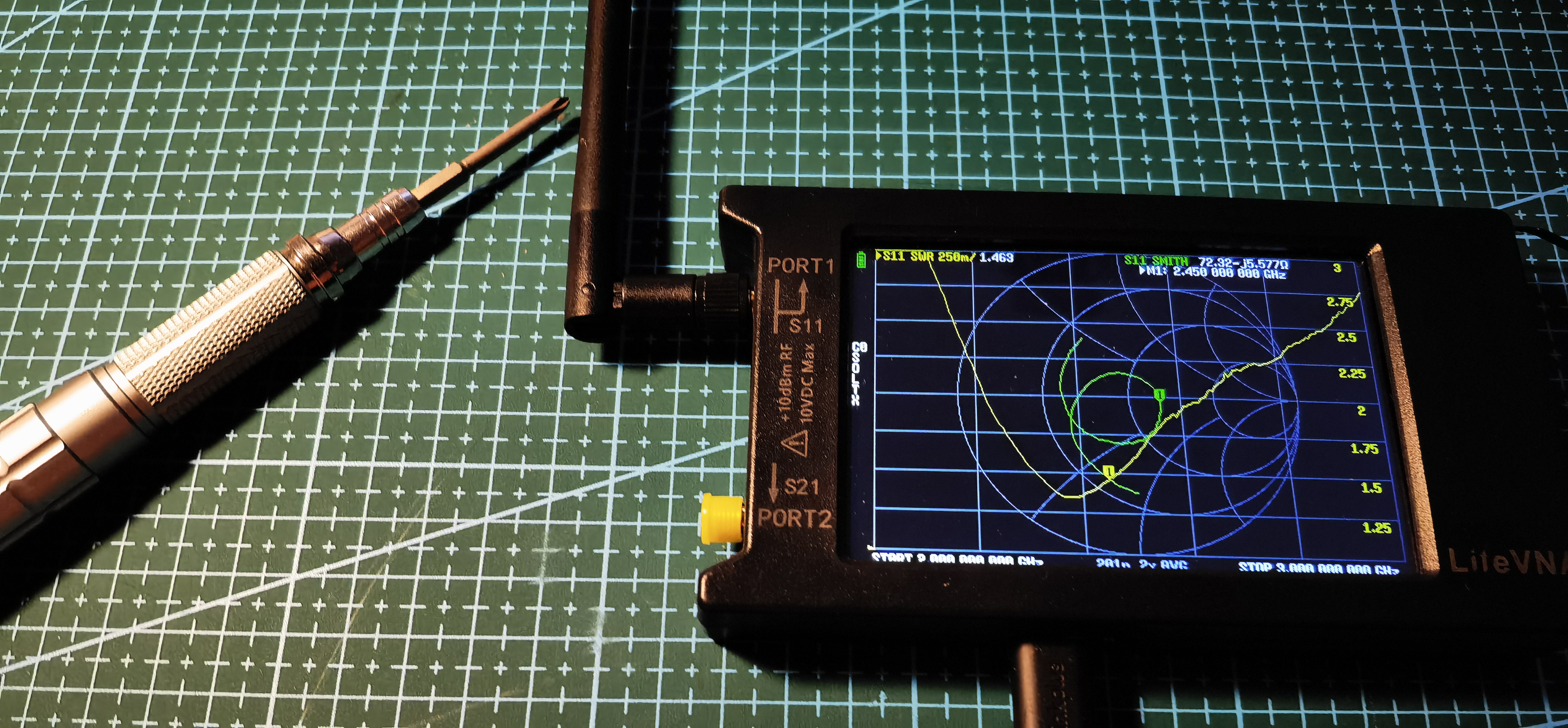
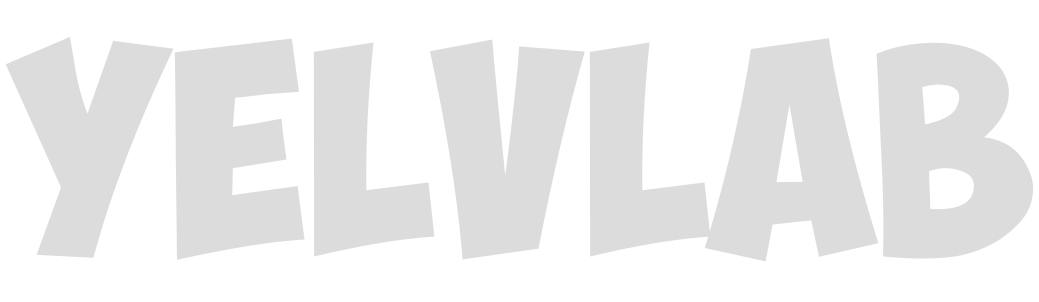
1 条评论
深圳罗湖会所论坛a0tj.cn